Sisällysluettelo
tässä opetusohjelmassa vien sinut läpi 5 parasta tapaa, joiden kautta voit tulla pääkäyttäjäksi tai pääkäyttäjäksi Linuxissa. Jos haluat suorittaa minkä tahansa etuoikeuskomennon Linux-pohjaisissa Palvelimissasi, sinulla on oltava pääkäyttäjän tai pääkäyttäjän käyttöoikeus. Linux-järjestelmässä on monia komentoja, jotka eivät voi ajaa minkään muun käyttäjän läpi pääkäyttäjää tai pääkäyttäjää lukuun ottamatta.
joten sinun on aina vaihdettava tai vaihdettava pääkäyttäjään, jos haluat suorittaa etuoikeutettuja komentoja. Tämä on yksi yhteinen skenaario jokainen Linux ammattilaiset kohtaavat jokapäiväisessä työssään. pääkäyttäjä on kuin pääkäyttäjä, joka hallitsee järjestelmää täydellisesti. Tässä tarkastelemme eri tapoja, joilla voit vaihtaa tai vaihtaa käyttäjän pääkäyttäjäksi tai pääkäyttäjäksi minkä tahansa etuoikeutetun komennon suorittamiseen.
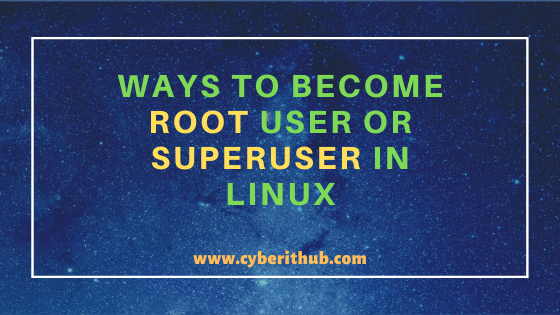
tapoja tulla pääkäyttäjäksi tai pääkäyttäjäksi Linuxissa
Lue myös: 10 suosittua Kill-Komentoesimerkkiä Linuxissa/Unixissa(Kuinka tappaa prosessi Linuxissa)
menetelmä 1: Käytä ”sudo-i”: tä pääkäyttäjäksi tai pääkäyttäjäksi Linuxissa
jos olet tällä hetkellä kirjautunut sisään ei-pääkäyttäjänä, voit käyttää sudo -i – komentoa kirjautuaksesi pääkäyttäjäksi alla esitetyllä tavalla. Jos nykyisellä Käyttäjällä ei ole sudo käyttöoikeutta, se kysyy salasanaa, kuten näet alla olevasta tulosteesta, mutta jos nykyisellä käyttäjällä on sudo pääsy, se ei kysy salasanaa.
ubuntu-pohjaisissa järjestelmissä oletusarvoisesti root-käyttäjä estetään, joten sinun on ensin kirjauduttava Ei-root-käyttäjäksi ja sitten käytettävä sudo -i kirjautuaksesi root – käyttäjäksi. Voit tarkistaa vaihe vaiheelta: miten lisätä käyttäjän Sudoers antaa sudo pääsy käyttäjälle.
test@test-localhost:~$ sudo -i password for test:root@test-localhost:~#
-I: Suorita kohde-käyttäjän salasanatietokannan merkinnän määrittelemä komentotulkki kirjautumistulkkina. Lisää sudo command Man sivulla.
Menetelmä 2: Käytä ”sudo-s: ää” tullaksesi pääkäyttäjäksi tai pääkäyttäjäksi Linuxissa
jos olet tällä hetkellä kirjautunut sisään ei-pääkäyttäjänä, voit käyttää sudo -s – komentoa kirjautuaksesi pääkäyttäjäksi alla esitetyllä tavalla. Tätä menetelmää käytetään yleensä Linux-pohjaisissa pilvipalveluissa, joissa sinun on ensin kirjauduttava sisään eri käyttäjänä ja sitten siirryttävä root user suorittamaan mitä tahansa etuoikeutettuja komentoja, koska oletuksena root käyttäjä on estetty.
test@test-localhost:~$ sudo -sroot@test-localhost:/home/test#
-lä : Suorita komentotulkin ympäristömuuttujan määrittelemä komentotulkki, jos se on asetettu, tai kutsuvan käyttäjän salasanatietokannan merkinnän määrittelemä komentotulkki. Lisää sudo command Man sivulla.
Menetelmä 3: Käytä ”sudo su -” – komentoa tullaksesi pääkäyttäjäksi tai pääkäyttäjäksi Linuxissa
voit myös käyttää su(switch user) – komentoa sudon kanssa käyttäjän vaihtamiseksi. Jos olet tällä hetkellä kirjautunut sisään ei-pääkäyttäjänä, voit käyttää sudo su - – komentoa kirjautuaksesi root – käyttäjäksi alla määritellyllä tavalla. Kun näet $ tulostekehotteessa, se tarkoittaa, että nykyinen kirjautunut käyttäjä on ei-etuoikeutettu käyttäjä ja kun näet # tulostekehotteessa, se tarkoittaa, että olet tällä hetkellä kirjautunut sisään root käyttäjänä.
test@test-localhost:~$ sudo su -root@test-localhost:~#
Menetelmä 4: Käytä ”su – juurta” tullaksesi pääkäyttäjäksi tai pääkäyttäjäksi Linuxissa
toinen tapa, jonka kautta voit vaihtaa käyttäjän pääkäyttäjäksi, on käyttää su - root – komentoa kuten alla on esitetty. Jo nyt pitäisi pystyä erottamaan sudo ja su komento. sudoa käytetään periaatteessa etuoikeutetun komennon ajamiseen ja su: ta käyttäjän vaihtamiseen. Molempia työkaluja voi käyttää tehokkaasti päästäkseen root käyttäjäksi tai superuser Linux-pohjaisissa järjestelmissä.
$ su - rootPassword:Last login: Sun Oct 11 12:37:59 EDT 2020 from 192.168.0.101 on pts/0
menetelmä 5: käytä sanaa ”su -” tullaksesi pääkäyttäjäksi tai pääkäyttäjäksi Linuxissa
jos et mainitse root käyttäjää, jolla on su komento, ja käytä vain su - komentoa, niin myös oletuksena se vaihtuu root käyttäjäksi tai superuser kuten alla on esitetty.
$ su -Password:Last login: Sun Oct 11 12:38:42 EDT 2020 on pts/0
Suositut suositukset:-
7 easy Steps to Install PHP on RHEL 8 / CentOS 8
Easy Steps to Install Java on Ubuntu 20.04
Best Explanation of Wrapper Classes in Java: Autoboksaus ja Unboxing esimerkein
parhaat vaiheet Javan asentamiseksi RHEL 8/CentOS 8
15 ansable-vault-komentoesimerkkejä arkaluonteisten tietojen/tiedostojen salaamiseksi ja salauksen purkamiseksi Linuxissa
C# – tietotyypit parhaiden esimerkkien kanssa (. Net v4. 7)
PHP: n asentaminen RedHat/CentOS 7: ään helpoilla askelilla
Rubyn asentaminen Ubuntu 18.04: ään helpoilla askelilla